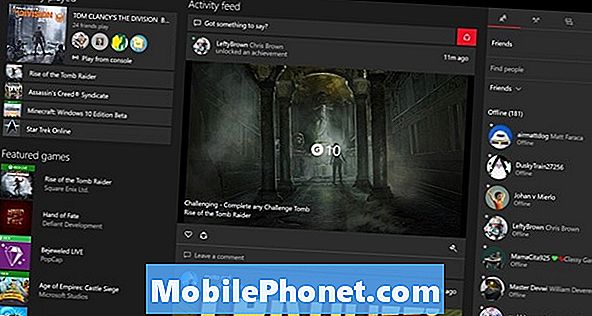Saturs
Kick The Buddy ir viena no populārākajām spēlēm mūsdienās, taču tāpat kā daudzas citas lietotnes, tā laiku pa laikam avarē. Mēs esam saņēmuši diezgan daudz sūdzību no lietotājiem, kuriem pieder Samsung Galaxy S9. Daži ziņoja, ka lietotne netiek ielādēta visu laiku un ka tā ir jāatver atkārtoti, lai varētu to izmantot, bet citi teica, ka lietotne tiek aizvērta pēc tās atvēršanas, un katru reizi tiek parādīta kļūda “Diemžēl Kick Buddy ir apstājies”. un tad. Neatkarīgi no simptomiem, kas jums rodas, tā ir tikai lietotnes avārijas problēma, un tā var būt neliela vai ļoti nopietna problēma.
Lietotņu problēmas var novērst, un šajā gadījumā, tā kā mums ir darīšana ar trešo pusi, tas būtu daudz vieglāk nekā tad, ja jums ir darīšana ar iepriekš instalētu lietojumprogrammu. Novēršot šo problēmu, jūs varat zaudēt savu progresu, un tas ir atkarīgs no tā, vai esat sinhronizējis progresu ar savu Google Play kontu. Ja jums ir, tad jūs varat zaudēt savu progresu, bet jūs varat tos atjaunot, bet, ja nē, tad jums būs jāsāk no paša sākuma.
Ja esat viens no Galaxy S9 īpašniekiem un jums ir problēmas ar Kick The Buddy, tad turpiniet lasīt, jo es jūs iepazīstināšu ar ierīces problēmu novēršanu, līdz problēma tiks novērsta.
Pirms turpināt darbu, ja atradāt šo ziņu tāpēc, ka mēģinājāt atrast problēmas risinājumu, mēģiniet apmeklēt mūsu problēmu novēršanas lapu, jo mēs jau esam novērsuši lielāko daļu ar tālruni bieži ziņoto problēmu. Mēs jau esam snieguši risinājumus dažām mūsu lasītāju ziņotajām problēmām, tāpēc mēģiniet atrast līdzīgus jautājumus un izmantojiet mūsu ieteiktos risinājumus. Ja tie nedarbojas jums un ja jums nepieciešama papildu palīdzība, aizpildiet mūsu Android problēmu anketu un nospiediet Iesniegt.
Kā salabot Kick The Buddy, kas turpina avarēt uz Galaxy S9
Ar lietojumprogrammām saistītie jautājumi bieži vien nav nopietni jautājumi, bet tomēr ļoti kaitinoši. Ja jūs esat viens no spēlētājiem, kurš vienkārši nevar atraut rokas no Drauga, tad jums ir jācenšas novērst ierīci, lai jūs varētu turpināt spēlēt. Lūk, kā jums to darīt ...
Pirmais risinājums: restartējiet ierīci
Ja pirmo reizi sastopaties ar šo problēmu, vienkārši restartējiet tālruni un pēc tam mēģiniet vēlreiz atvērt lietotni. Kļūdas notiek biežāk, nekā jūs domājat, un, kad notiek, dažas lietotnes var tikt ietekmētas, un jūsu ierīce var kļūt gausa. Atsāknēšana var efektīvi novērst kļūmes, tāpēc vispirms jāveic šī procedūra, pirms pāriet uz nākamajiem risinājumiem.
Kad atsāknēšana un lietotne turpina avarēt, mēģiniet veikt piespiedu atsāknēšanu, lai atsvaidzinātu tālruņa atmiņu un atkārtoti ielādētu visas lietotnes un pakalpojumus. Lai to izdarītu, vienlaikus nospiediet gan skaļuma samazināšanas, gan ieslēgšanas taustiņus un turiet tos kopā 10 sekundes vai ilgāk. Jūsu ierīce tiks restartēta tāpat kā parasti, taču atmiņa tiks atsvaidzināta, un šī procedūra faktiski ir daudz efektīvāka nekā parastā restartēšana.
Tomēr, ja problēma turpinās pēc tam, pārejiet pie nākamā risinājuma.
Otrais risinājums: mēģiniet atjaunināt Kick The Buddy
Populāras lietotnes tiek regulāri atjauninātas, lai pārliecinātos, ka tās darbojas pareizi un vienmērīgi visās ierīcēs, un tas tā varētu būt arī šeit. Tātad, mēģiniet atjaunināt lietotni vai vismaz mēģiniet uzzināt, vai tai ir pieejams atjauninājums. Iespējams, tālrunī esat atspējojis automātiskos lietotņu atjauninājumus, tāpēc ir iespējams, ka izmantotās lietotnes versija var nebūt visjaunākā.
- Sākuma ekrānā velciet uz augšu tukšā vietā, lai atvērtu Lietotnes paplāte.
- Krāns Spēļu veikals > Izvēlne > Manas lietotnes.
- Lai automātiski atjauninātu lietotnes, pieskarieties Izvēlne > Iestatījumi > Automātiski atjaunināt lietotnes.
- Atrodiet un piesitiet Kick The Buddy, pēc tam pieskarieties Atjaunināt lai to atjauninātu.
Ja nav pieejama atjauninājuma vai ja lietotne turpina avarēt pēc atjaunināšanas, izmēģiniet nākamo procedūru.
Trešais risinājums: notīriet lietotnes kešatmiņu un datus
Tas atiestatīs Kick The Buddy, atgriezīs noklusējuma iestatījumus vai konfigurāciju un aizstās kešatmiņu un datus ar jauniem. Ja tā ir tikai lietotnes problēma, kas, manuprāt, ir, tad šī metode to novērsīs. Lūk, kā jūs to darāt:
- Sākuma ekrānā velciet uz augšu tukšā vietā, lai atvērtu Lietotnes paplāte.
- Krāns Iestatījumi > Lietotnes.
- Atrodiet un piesitiet Kick The Buddy.
- Lai parādītu iepriekš instalētas lietotnes, pieskarieties Izvēlne > Rādīt sistēmas lietotnis.
- Krāns Uzglabāšana > IZTĪRĪT KEŠATMIŅU > IZDZĒST DATUS > DZĒST.
Pēc tam atveriet lietotni un mēģiniet pārbaudīt, vai problēma turpinās. Ja tas joprojām notiek, izmēģiniet nākamo metodi.
Ceturtais risinājums: atinstalējiet lietotni un pārinstalējiet to
Lai notīrītu tālruni no lietotnes paliekām, labāk to atinstalējiet un pēc tam lejupielādējiet un atkārtoti instalējiet to. Šeit jums tagad nav ko zaudēt, un arī šī procedūra ir diezgan efektīva.
- Sākuma ekrānā velciet uz augšu tukšā vietā, lai atvērtu Lietotnes paplāte.
- Krāns Iestatījumi > Lietotnes.
- Atrodiet un piesitiet Kick The Buddy
- Lai parādītu iepriekš instalētas lietotnes, pieskarieties Izvēlne > Rādīt sistēmas lietotnes.
- Krāns ATINSTALĒT > labi.
- Pārstartējiet tālruni.
- Atveriet Google Play veikalu.
- Meklēt Kick The Buddy.
- Instalējiet to.
Palaidiet lietotni pēc instalēšanas, lai uzzinātu, vai tā joprojām avarē. Ja tas joprojām notiek pēc visām šīm procedūrām, tad par to parūpēsies nākamais.
Piektais risinājums: galvenā atiestatīšana
Es uzskatu, ka viena no iepriekšminētajām procedūrām novērsīs problēmu un atiestatīšana nav īsti nepieciešama, taču, ja jebkurā gadījumā problēma turpinās, iespējams, problēma ir saistīta ar programmaparatūru. Mēģiniet atiestatīt tālruni, taču noteikti dublējiet svarīgos failus un datus.
- Dublējiet datus iekšējā atmiņā. Ja ierīcē esat pierakstījies Samsung kontā, esat aktivizējis pretaizdzīšanas funkciju un jums būs nepieciešami jūsu Samsung akreditācijas dati, lai pabeigtu galveno atiestatīšanu.
- Izslēdziet ierīci.
- Nospiediet un turiet Skaļāk taustiņu un Biksbijs taustiņu, pēc tam nospiediet un turiet Jauda taustiņu.
- Kad tiek parādīts zaļais Android logotips, atlaidiet visus taustiņus (pirms Android sistēmas atkopšanas izvēlnes opciju parādīšanas aptuveni 30 - 60 sekundes tiks rādīts ziņojums “Sistēmas atjauninājuma instalēšana”).
- Nospiediet Skaļums uz leju vairākas reizes, lai izceltu “noslaucīt datus / atiestatīt rūpnīcu”.
- Nospiediet Jauda pogu, lai atlasītu.
- Nospiediet Skaļums uz leju taustiņu, līdz tiek iezīmēts “Jā - dzēst visus lietotāja datus”.
- Nospiediet Jauda pogu, lai izvēlētos un sāktu galveno atiestatīšanu.
- Kad galvenā atiestatīšana ir pabeigta, tiek iezīmēts ‘Reboot system now’.
- Nospiediet Ieslēgšanas / izslēgšanas taustiņš lai restartētu ierīci.
Es ceru, ka šī problēmu novēršanas rokasgrāmata jums tā vai citādi ir palīdzējusi. Ja jums ir citas problēmas ar ierīci, kuru vēlaties koplietot ar mums, sazinieties ar mums vai atstājiet komentāru zemāk.
Sazinieties ar mums
Mēs vienmēr esam atvērti jūsu problēmām, jautājumiem un ierosinājumiem, tāpēc sazinieties ar mums, aizpildot šo veidlapu. Šis ir mūsu piedāvātais bezmaksas pakalpojums, un mēs par to neiekasēsim ne santīma.Bet, lūdzu, ņemiet vērā, ka katru dienu mēs saņemam simtiem e-pasta ziņojumu, un mums nav iespējams atbildēt uz katru no tiem. Bet esiet droši, ka izlasījām katru saņemto ziņojumu. Tiem, kuriem mēs esam palīdzējuši, lūdzu, izplatiet vārdu, daloties ar saviem ierakstiem draugiem vai vienkārši iepatikoties mūsu Facebook un Google+ lapai vai sekojot mums Twitter.
Citas ziņas, kas jums var būt noderīgas:
- Kā novērst Galaxy S9 kļūdu “Diemžēl tālrunis ir apstājies” [izsmeļoša problēmu novēršanas rokasgrāmata]
- Galaxy S9 YouTube nedarbojas Google Play veikala kļūdas dēļ nav savienojuma [problēmu novēršanas rokasgrāmata]
- Kā salabot Samsung Galaxy S9 ar kļūdu “Diemžēl kalendārs ir apstājies” (viegli salabot)
- Kā salabot Galaxy S9 lietotnes, kas turpina buferizāciju vai lēni [problēmu novēršanas rokasgrāmata]
- YouTube dēļ Samsung Galaxy S9 tiek atvērts un sasalst, kad tiek atvērts (vienkārši soļi)
- Kā izlabot kļūdu Galaxy S9 “Samsung Connect ir apstājies”, lietotne Iestatījumi nedarbojas paziņojumu joslā